
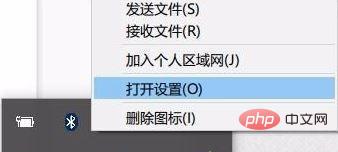
Win10 사용자들은 블루투스 마우스를 사용할 때 자주 오작동하고 응답하지 않고 연결이 끊기는 경우를 종종 발견합니다. 먼저 이 상황을 해결하는 방법을 살펴보겠습니다.
1. 화면 오른쪽 하단의 트레이 영역에서 Bluetooth 아이콘을 마우스 오른쪽 버튼으로 클릭하고 팝업 대화 상자에서 "Bluetooth 장치가 이 컴퓨터를 찾을 수 있도록 허용"을 선택합니다. -화면 왼쪽 하단에 있는 Win 아이콘 클릭> "장치 관리자"로 들어가려면 클릭하세요.> Bluetooth 아이콘을 두 번 클릭하면 하위 디렉터리가 확장됩니다.> 각 하위 항목을 열려면 두 번 클릭하세요. 새 대화 상자의 관리" 탭에서 "전원을 절약하기 위해 컴퓨터가 이 장치를 끌 수 있음" 옵션을 선택 취소하고 확인을 클릭합니다.
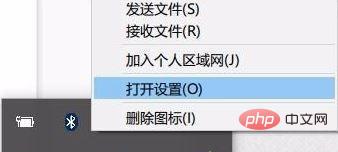
3. 장치 관리자에서 "네트워크 어댑터"를 두 번 클릭하세요.> 새 대화 상자에 "전원 관리" 탭이 있으면 "컴퓨터 허용"을 선택 취소하세요. 이 장치를 꺼서 전원을 절약하세요.
4. 마찬가지로 장치 관리자에서 "인간 입력 장치"를 두 번 클릭하여 "를 엽니다. 새로 나타난 대화 상자 탭에서 전원 관리"를 선택하고 "전원을 절약하기 위해 컴퓨터가 이 장치를 끌 수 있도록 허용" 옵션을 선택 해제하고 "이 장치가 컴퓨터를 깨울 수 있도록 허용"을 선택한 후 확인을 클릭합니다. 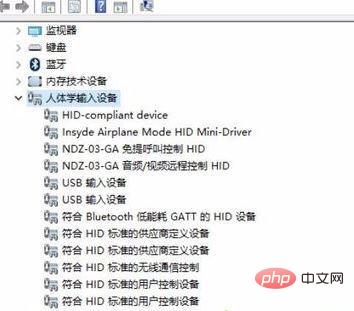
5. 마지막으로 위의 단계에 따라 "마우스 및 기타 포인팅 장치" 및 "범용 직렬 버스 컨트롤러"에 나열된 각 장치의 작동 설정을 최적화하여 문제를 해결해야 합니다.
추천 관련 기사 및 튜토리얼: 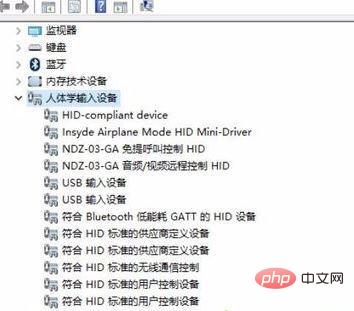 windows 튜토리얼
windows 튜토리얼
위 내용은 Win10의 Bluetooth 마우스 오작동에 대한 해결 방법의 상세 내용입니다. 자세한 내용은 PHP 중국어 웹사이트의 기타 관련 기사를 참조하세요!